在使用微软Word进行文档编辑时,目录的自动生成是一个极大提升工作效率的功能。特别是在撰写长篇文档、论文或报告时,自动生成目录可以快速浏览和跳转到各个章节。然而,许多用户在生成目录后发现目录项之间缺少了常见的“点点”(即目录项与页码之间的连接点,通常显示为一系列的“……”),这不仅影响目录的美观,也降低了文档的专业性。本文将结合中国地区用户常见的Word使用环境,探讨“Word自动生成目录没有点点”的原因及解决方法。
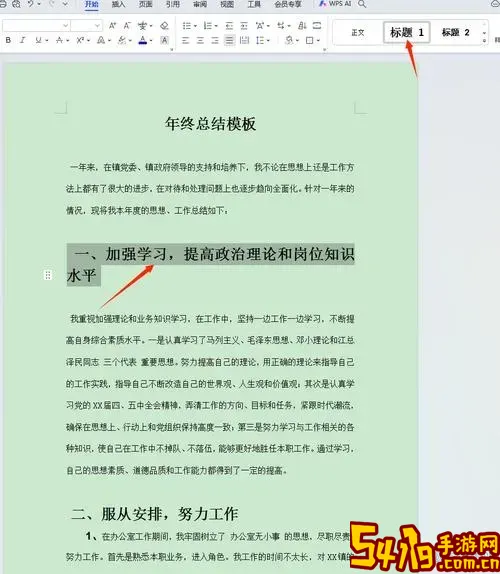
首先,我们需要明确Word目录中的“点点”其实是目录项的制表符填充符。在Word中,自动目录通常通过样式(例如“目录1”、“目录2”样式)来实现,这些样式会设置好段落格式和制表符,从而实现目录项与页码之间的“点点”连接。若目录没有显示出这些“点点”,多数情况下是因为制表符及其填充字符未正确设置。
造成自动生成目录没有点点的原因主要有以下几个:
1. 制表符未设置或被覆盖。Word的目录结构依赖于制表符来对齐页码和目录项。如果对应的目录样式中的制表符位置被误删或修改,填充符自然无法显示。
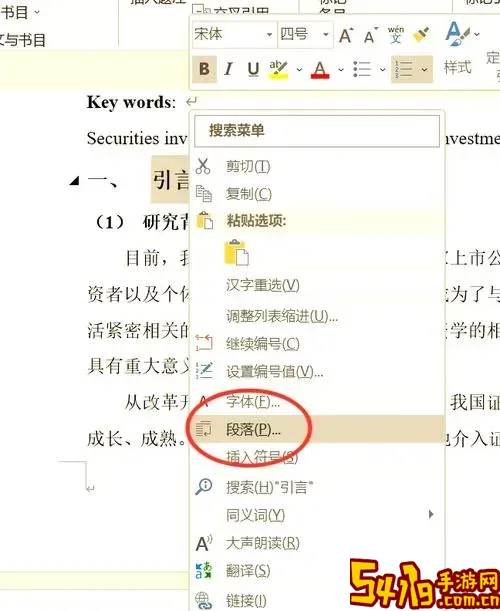
2. 样式问题。自定义的目录样式或误修改了原有样式,导致其制表符或填充符属性丢失。
3. 目录字段代码显示。当目录使用字段代码显示时,某些参数或设置影响目录的显示样式。如果字段代码里未指定制表符或点点样式,目录中就不会出现点点。
4. 版本问题或软件故障。虽然不常见,但Word版本兼容性问题或软件错误也可能导致目录显示异常。
鉴于上述问题,解决方案如下:
1. 检查和重设目录样式。进入“开始”菜单中的“样式”面板,找到“目录1”、“目录2”等用于生成目录的样式,右键选择“修改”。然后点击“格式”按钮,选择“制表位”。在制表位设置中,确保有一个合适的位置(通常在右侧,位置约为页面宽度减去页码宽度,如16-17厘米),并且制表符前的填充字符设置为点(……)。确认后保存样式。
2. 重新生成目录。删除已有目录,选择“引用”菜单中的“目录”重新插入自动目录,使用内置模板可以避免样式错误。
3. 检查字段代码。按“Alt + F9”切换字段代码查看,确认目录代码中包含\t参数或者\p参数,若无,可手动添加或重新插入目录。
4. 更新或修复Word软件。如果确认是版本问题,建议更新到最新版本,或者重新安装软件。
此外,在中国地区使用诸如WPS Office等国产办公软件时,类似的目录自动生成功能也存在,但其操作界面和细节可能与微软Word有所不同。用户应结合具体软件版本查阅帮助文档,调整制表符和样式设置。WPS等软件中,一般也支持通过“目录”、“样式”设置页码对齐和点线填充。
需要注意的是,目录的“点点”不仅提升美观性,还方便读者视觉上快速对比目录项与页码的对应关系。这在纸质打印版本尤为重要。因此,正确设置和维护自动目录样式是文档编辑的重要环节。
总结来说,Word自动生成目录没有点点的问题,主要是样式和制表符设置导致的。通过检查目录样式的制表符和填充字符,以及确保字段代码和Word版本正确,可以有效解决这一问题。特别在中国地区办公环境中,熟练掌握这项技巧能大幅提高工作效率,制作更加规范专业的文档,是各类办公人员必须掌握的Word技能。